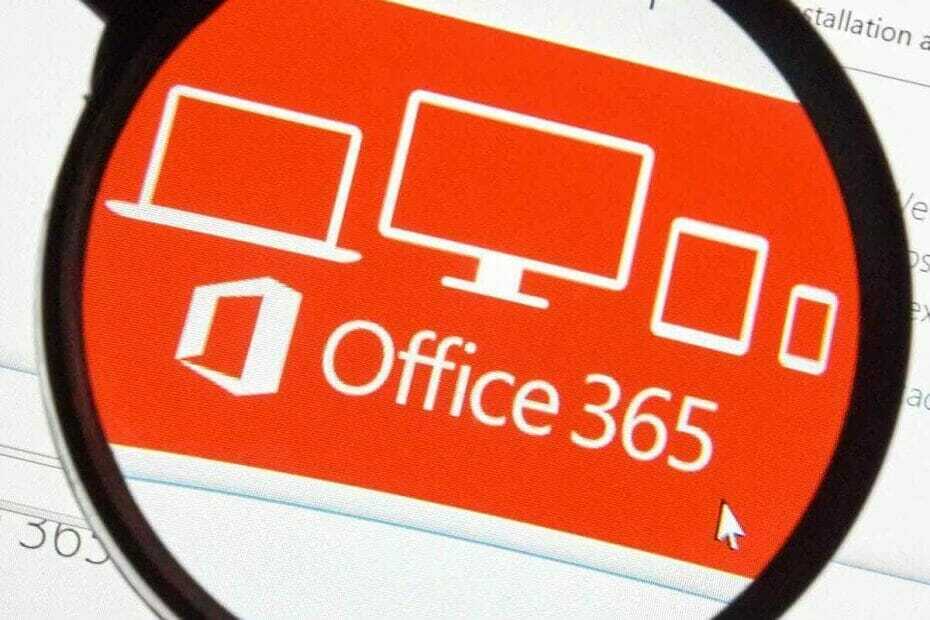- ზოგიერთმა მომხმარებელმა განაცხადა, რომ დისკის სკანირება შეჩერებულია გარკვეულ მომენტში და მათ არ იციან რა უნდა გააკეთონ.
- უნდა იცოდეთ, რომ Windows გთავაზობთ რამდენიმე ჩამონტაჟებულ ინსტრუმენტს, რომელიც დაგეხმარებათ ამ საკითხში. ასევე არსებობს გარე ინსტრუმენტები, რომელთა გამოყენება შეგიძლიათ.
- იმისათვის, რომ ნებისმიერიფრისთვის მზად იყოთ, შეგიძლიათ ნახოთ უფრო ხშირი შეცდომები მყარი დისკებით ჩვენს ცალკე მყარი დისკის პრობლემების მოგვარება გვერდი
- და ჩვენს Windows 10 პრობლემების მოგვარების ცენტრი, შეგიძლიათ იპოვოთ სრული სახელმძღვანელო თითქმის ყველა შესაძლო ოპერაციული შეცდომის შესახებ.

ეს პროგრამა თქვენს დრაივერებს განაგრძობს მუშაობას და ამით გიცავთ კომპიუტერის ჩვეულებრივი შეცდომებისგან და აპარატურის უკმარისობისგან. შეამოწმეთ თქვენი ყველა მძღოლი ახლა 3 მარტივ ეტაპზე:
- ჩამოტვირთეთ DriverFix (დადასტურებული ჩამოტვირთვის ფაილი).
- დააჭირეთ დაიწყეთ სკანირება იპოვონ ყველა პრობლემატური მძღოლი.
- დააჭირეთ განაახლეთ დრაივერები ახალი ვერსიების მისაღებად და სისტემის გაუმართაობის თავიდან ასაცილებლად.
- DriverFix გადმოწერილია ავტორი 0 მკითხველი ამ თვეში.
დეფრეგმენტაცია და შეამოწმეთ თქვენი მყარი დისკები შეცდომებზე რეგულარულად რეკომენდებულია, რადგან ეს კარგია თქვენი აპარატის ჯანმრთელობისთვის. ამ სასარგებლო ოპერაციებსაც კი აქვთ თავიანთი შეცდომები და ცუდი მხარეები.
ზოგიერთმა მომხმარებელმა განაცხადა, რომ დისკის სკანირება გარკვეულ მომენტში შეჩერდა და მათ არ იცოდნენ რა უნდა გაეკეთებინათ. და თუ თქვენ მათ შორის ხართ, ეს არის თქვენი პრობლემის გადაჭრა.
რა უნდა გავაკეთო, თუ მყარი დისკის სკანირება გაყინავს?
1. გაუშვით დისკის გასუფთავება
დროებითი ფაილები და უსარგებლო ფაილები შეიძლება გამოიწვიოს თქვენი კომპიუტერის გაყინვა ან გაფუჭება მყარი დისკის სკანირების დროს. დარწმუნდით, რომ აღმოფხვრათ ეს შესაძლო მიზეზი თქვენს სიაში დისკის გასუფთავების ფუნქციის გამოყენებით.
ამისათვის თქვენ უნდა დააწკაპუნოთ თაგუნას მარჯვენა ღილაკით პრობლემურ მყარ დისკზე და გადადით აქ Თვისებები. დააჭირეთ ღილაკს გენერალი ჩანართი და აირჩიეთ დისკის გასუფთავება. პროცესის დასასრულებლად მიჰყევით ეკრანზე მითითებებს.
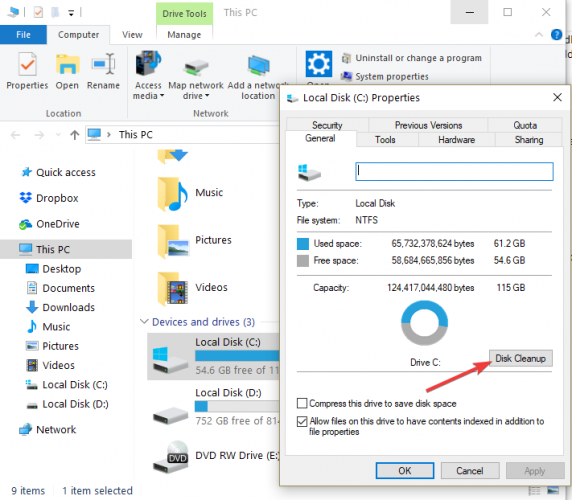
სხვაგვარად და სიღრმისეული პროცესისთვის გირჩევთ გამოიყენოთ მესამე მხარისთვის განკუთვნილი აპი, როგორიცაა Ashampoo WinOptimizer, ეს შეასრულებს თქვენს კომპიუტერში დასუფთავებისა და ოპტიმიზაციის საქმეს.
ინსტრუმენტი გთავაზობთ მრავალ დონის სიღრმისეულ დასუფთავებას, სისტემის ოპტიმიზაციას და დიაგნოზს.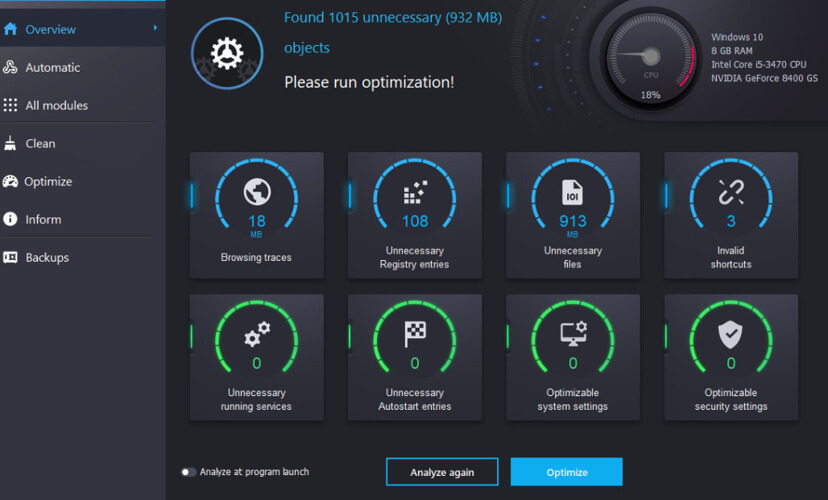
ინსტალაცია ძალიან მარტივია და სწრაფი, ასევე ოპტიმიზაციისა და დიაგნოზის დასმის პროცესი. ინტერფეისი მოაქვს მომხმარებლისთვის მოსახერხებელ სისტემის დეტალების ხედი, დაწვრილებითი დეტალები დაინსტალირებული აპარატურის შესახებ, პლუს პანელები ყოველთვის განახლებული მონაცემებისა და ფუნქციების დაუყოვნებელი წვდომისთვის.
რაც თქვენ დაგჭირდებათ ამ კონკრეტულ შემთხვევაში არის ერთი დაჭერით ოპტიმიზატორი რომ შეგიძლიათ იხილოთ ქვეშ სისტემის შენარჩუნება. ეს ინსტრუმენტი დაგეხმარებათ ვებ-გვერდების ძიების კვალი, ფარული მონაცემების უსარგებლო მონაცემები, რეესტრის ზედმეტი ჩანაწერები და სისტემის სისუსტეები, რაც არ დაუშვებს თქვენი კომპიუტერის გამართულ მუშაობას.
მოგვიანებით, შეგიძლიათ გამოიყენოთ Აუტო - წმენდა ინსტრუმენტი თქვენი სისტემის ავტომატური გაწმენდის უსარგებლო მონაცემებისგან და ასევე შეამციროს უწესრიგობა.

Ashampoo WinOptimizer
გაასუფთავეთ კომპიუტერი Ashampoo- ით, რომ აღადგინოთ აუცილებელი პარამეტრები და თქვენი მოწყობილობა იყოს ოპტიმიზირებული და ჯანმრთელი.
ეწვიეთ ვებგვერდს
2. გამოიყენეთ სისტემის კონფიგურაცია
- გადადით ძებნაზე
- ტიპი msconfig საძიებო ველში და შემდეგ დააჭირეთ ღილაკს msconfig.
- Ზე მომსახურება ჩანართი Სისტემის კონფიგურაცია დიალოგური ფანჯარა, დააჭირეთ ღილაკს Microsoft- ის ყველა სერვისის დამალვა ველი, და შემდეგ აირჩიეთ Ყველას გაუქმება.

- Ზე Დაწყება ჩანართი Სისტემის კონფიგურაცია დიალოგური ფანჯარა, დააჭირეთ ღილაკს გახსენით სამუშაო მენეჯერი.
- დავალებების მენეჯერში Startup ჩანართზე, თითოეული საწყისი ელემენტისთვის აირჩიეთ ელემენტი და შემდეგ დააჭირეთ გამორთვა.

- დავალების მენეჯერის დახურვა.
- სისტემის კონფიგურაციის დიალოგური ფანჯრის გაშვების ჩანართზე შეეხეთ ან დააწკაპუნეთ კარგიდა შემდეგ გადატვირთეთ კომპიუტერი.
3. გამოიყენეთ chkdsk ბრძანება ბრძანების სტრიქონში
გადატვირთეთ კომპიუტერი და მიეცით Windows- ს დისკის სრული შემოწმება. Windows ავტომატურად შეასწორებს ფაილური სისტემის ყველა შესაძლო შეცდომას. ამის შემდეგ, ხელით გაუშვით ჭკდსკი ბრძანება ბრძანების სტრიქონიდან, შეამოწმეთ დისკი შემდგომი შეცდომების შესახებ.
- ტიპი ბრძანების სტრიქონი საძიებო ბარდში და გახსენით როგორც ადმინისტრატორი.
- აკრიფეთ შემდეგი ბრძანება და დააჭირეთ Enter- ს.
chkdsk / სკანირება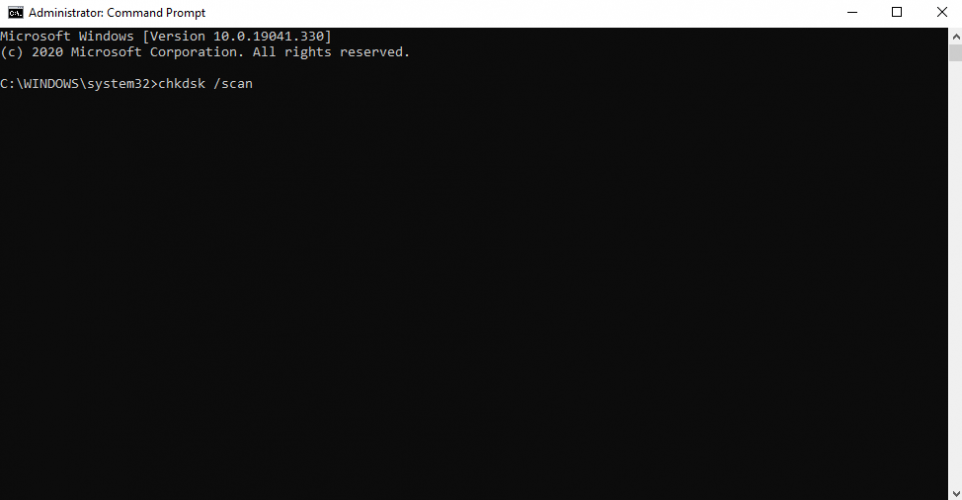
- მას შემდეგ, რაც cmd დაასრულებს სკანირებას, თქვენ მიიღებთ შეტყობინებას აღმოჩენილი შეცდომების შესახებ. შეცდომების აღმოჩენის შემთხვევაში, შემდეგ რიგში შემდეგი ბრძანება გაუშვით შეცდომების გამოსასწორებლად:
chkdsk / spotfix
დარწმუნდით, რომ დაზოგეთ მთელი სამუშაო ამ ბრძანების ზოლში ამ მოქმედების შესრულებამდე, რადგან chkdsk ბრძანება ზოგჯერ მოითხოვს კომპიუტერის გადატვირთვას, ან თუნდაც ის ავტომატურად იტვირთება.
ვიმედოვნებთ, რომ ეს სამი გამოსავალი დაგეხმარებათ პრობლემის მოგვარებაში. თუ ასეა, გვითხარით ქვემოთ მოცემულ კომენტარში.
.
ხშირად დასმული შეკითხვები
ჩვენ ვსაუბრობთ შიდა თუ გარე მყარ დისკებზე, ისინი უმეტესად ერთნაირ შეცდომებს განიცდიან. ანალოგიურად, პრობლემის გადაჭრის მეთოდები საერთო შეცდომებისთვის ვრცელდება ორივე ინსტანციაზე.
თქვენი მყარი დისკის სკანირება უმარტივესი მეთოდია. საბედნიეროდ, ჩვენ გთავაზობთ მარტივ ნაბიჯებს როგორ სკანირება თქვენი კომპიუტერი ასევე სისტემას მისცეს საშუალება შეასწოროს ნებისმიერი ცუდი სექტორი.
უმეტესად, HDD არ გამოჩნდება დაზიანებული ფაილების გამო. დაწვრილებით შესახებ ეს და სხვა შესაძლო მიზეზებიპლუს, თუ როგორ უნდა გამოსწორდეს ისინი ამ ვრცელ სტატიაში.